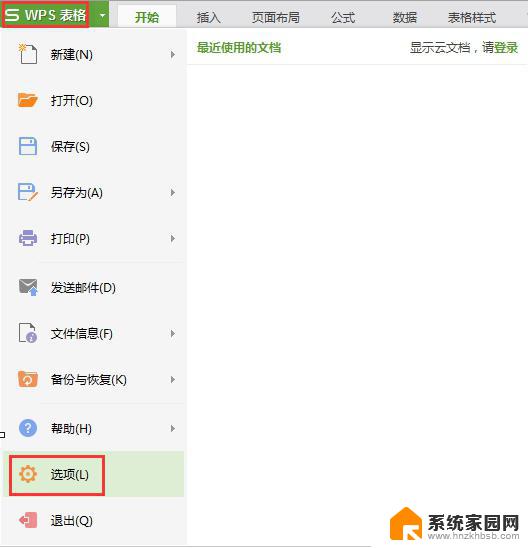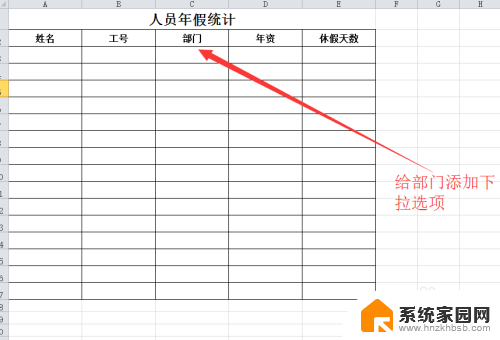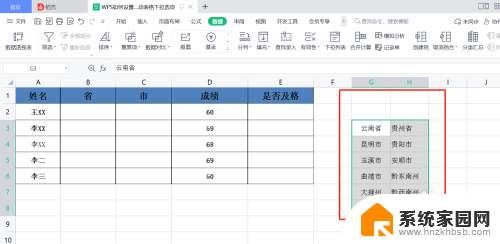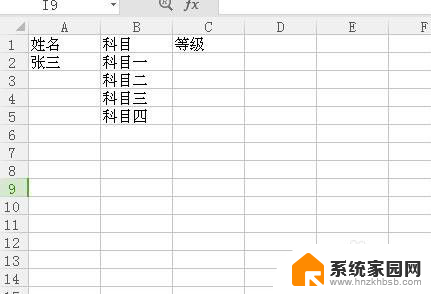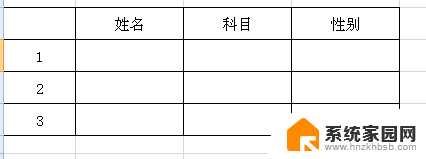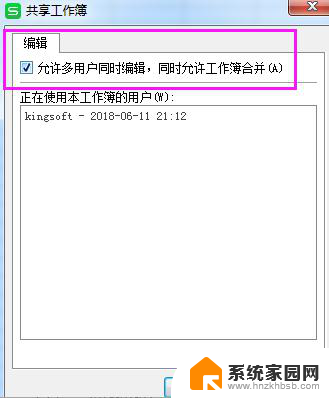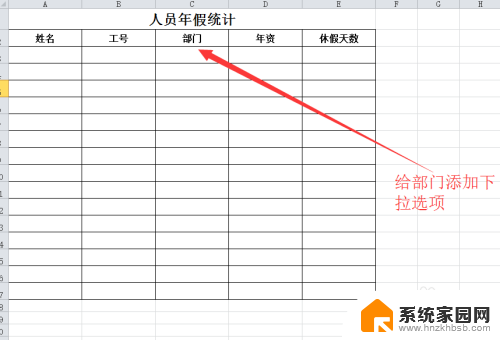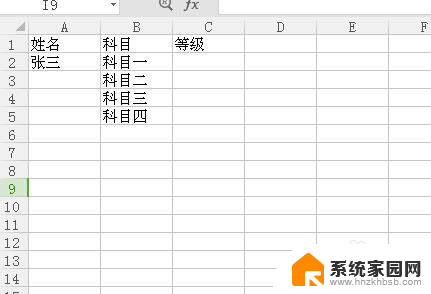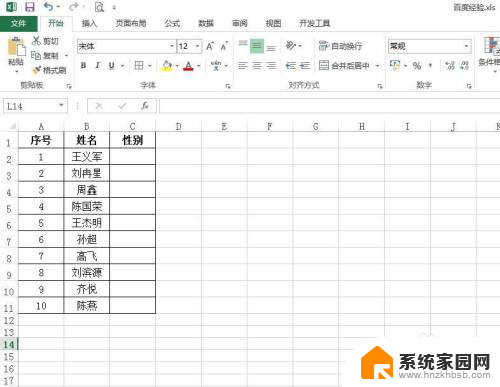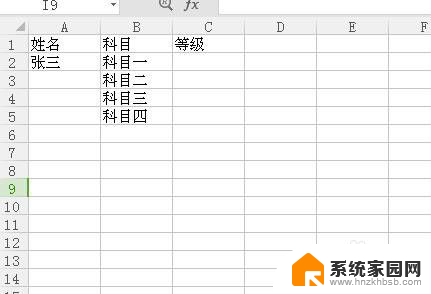wps编辑下拉选项 wps编辑下拉选项自定义选项设置
在现代社会中信息技术的发展日新月异,各种办公软件也应运而生,而其中wps编辑下拉选项自定义选项设置功能的出现,为我们在办公中的数据处理提供了更加便捷的方式。它不仅能够帮助我们快速筛选数据,还可以根据自己的需求进行个性化设置,提高工作效率。无论是在统计分析、表格制作还是数据整理方面,wps编辑下拉选项自定义选项设置都能够为我们提供强大的支持。本文将详细介绍这一功能的使用方法,帮助大家更好地利用wps办公软件进行工作。

设置数据有效性
下面一个简单的实例,以设置“序列”为例说明操作步骤。
制作一张公司职员信息表,需要填写职员所属部门。如下图所示:
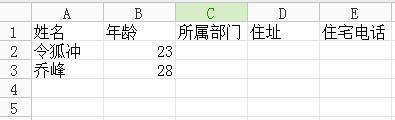
选择需要设置数据有效性的单元格(此例中选中C列)。
在“数据”选项卡上,单击“有效性”。
在打开的“数据有效性”对话框中,设置“有效性条件”为“序列”,勾选“提供下拉箭头”复选框,然后在“来源”框中,键入所有的预设参数,以英文逗号分隔 (此例中键入“产品部,人事部,研发部,总务部”)。
单击“确定”。
在工作表中,单击“所属部门”列的任何一个单元格,都会在右边显示下拉箭头,单击它会出现下拉列表,如下图所示:
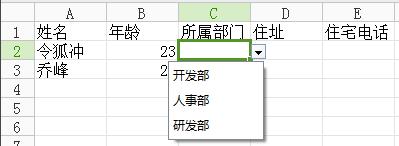
在下拉列表中选择所属部门即可,无需键入。
以上是wps编辑器下拉选项的全部内容,如果您遇到相同的问题,请参考本文中介绍的步骤进行修复,希望本文对您有所帮助。